文章詳情頁
win7如何和打印機服務器相連
瀏覽:98日期:2023-03-14 16:59:55
打印機已經是辦公設備中最常見的設備之一,作用十分廣泛,而win7的使用頻率也是高到的,很多時候我們都需要將win7和打印機服務器連在一起,今天學習啦小編就為大家帶來了win7如何和打印機服務器相連的方法,希望能夠幫到大家。
win7和打印機服務器相連的方法1.選擇開始--控制面板,然后選擇查看設備和打印機。
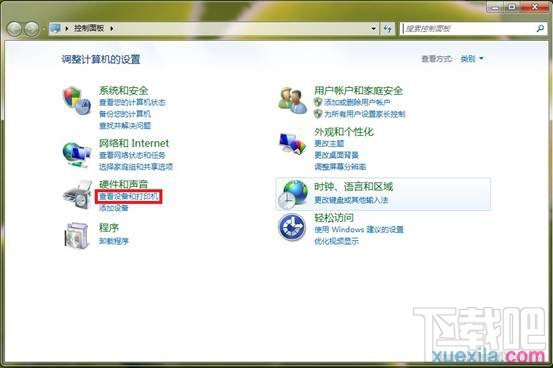
2.點擊添加打印機。
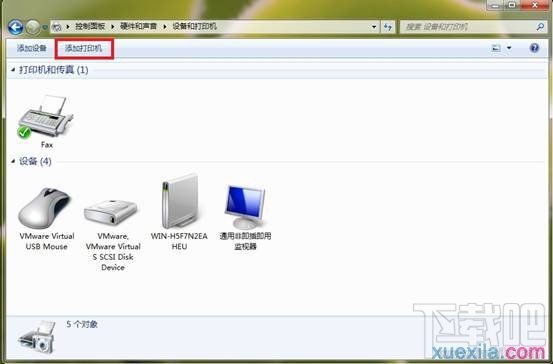
3.選擇添加本地打印機。
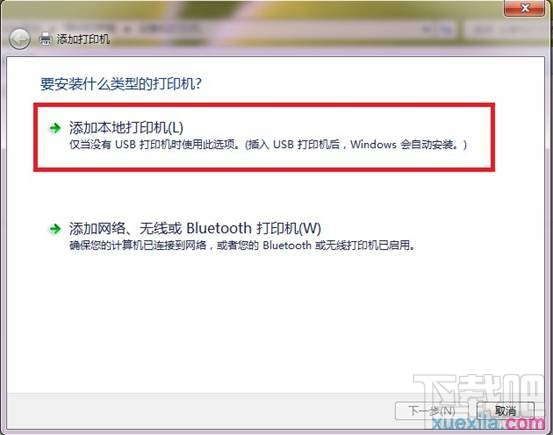
4.選擇創建新端口,端口類型選擇Standard TCP/IP Port后選擇下一步。
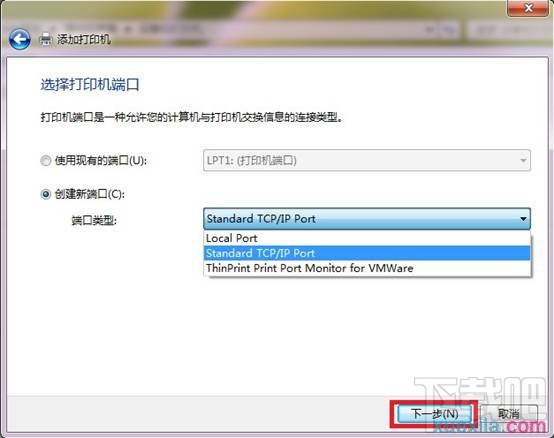
5.輸入打印服務器的IP地址,點擊下一步,windows系統將自動創建相應的端口。
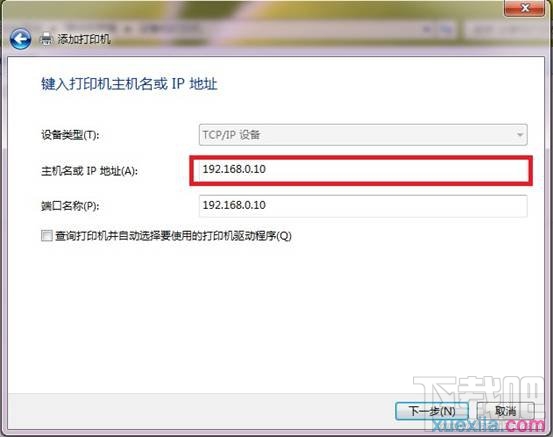
6.端口創建成功后,在下一界面的設備類型選擇自定義并點擊設置按鈕,在彈出的頁面中選擇LPR協議,添入隊列名稱為lp1并勾選啟用了LPR字節計數,點擊確定按鈕后繼續選擇下一步。
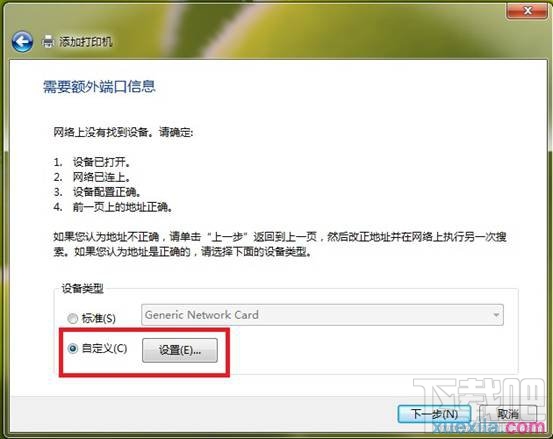
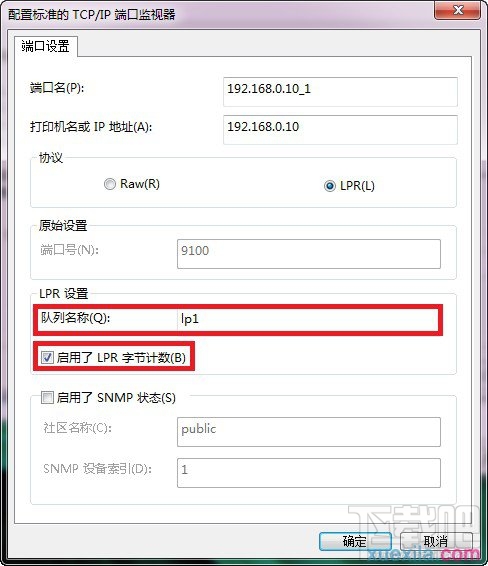
7.接下來系統會提示您安裝打印機的驅動,如果您的打印機型號在系統集成的驅動列表中,您可以直接選擇相應型號并點擊下一步進行安裝,如果找不到您的打印機型號,請選擇從磁盤安裝,然后通過光盤或者其他存儲設備來安裝打印機的驅動。完成后繼續點擊下一步。
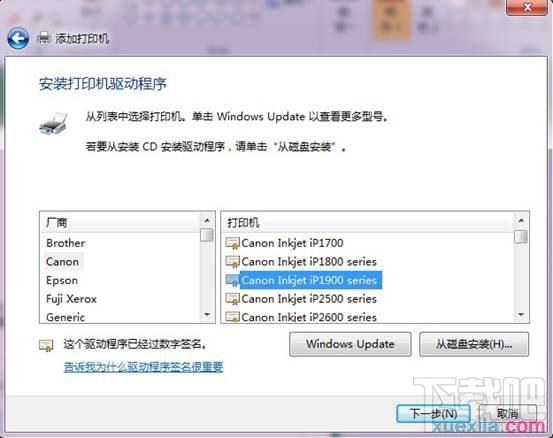
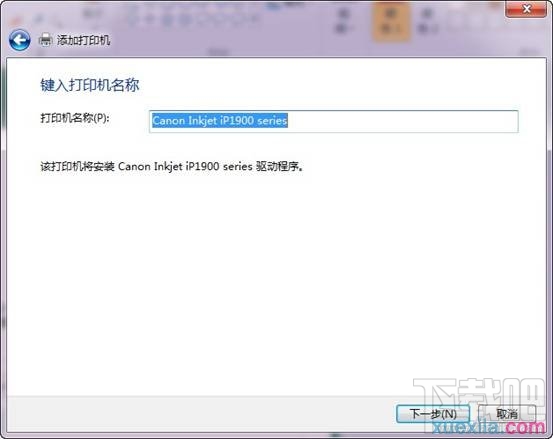

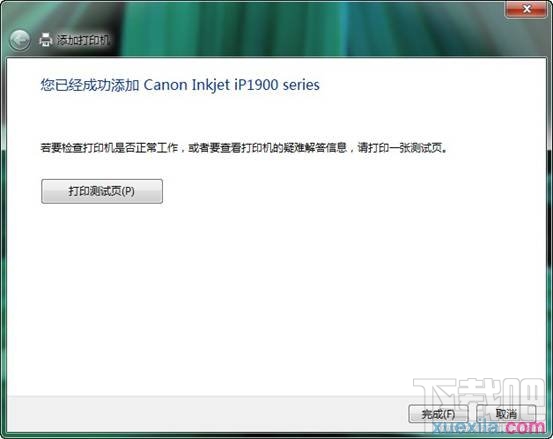
以上步驟完成后,您就可以使用打印服務器享受共享打印了。
上一條:win10IE無法上網怎么辦下一條:win7如何添加打印機服務器端口
相關文章:
1. Win7關機后自動重啟怎么辦?Win7關機后自動重啟的解決方法2. Win8改Win7安裝前如何設置Bios?3. Win7系統如何修改時間顯示格式?Win7設置時間格式的方法4. Win7電腦怎么更改鼠標樣式?win7更改鼠標樣式詳細教程5. Win7旗艦版視頻截圖變成全黑圖片怎么辦?6. win7不能識別usb鍵盤怎么回事?win7不能識別usb鍵盤的解決方法7. Win7系統操作中心無法打開怎么辦?Win7旗艦版操作中心無法打開解決方法8. Win7電腦怎么調整電腦的硬盤分區大小?9. Win7電腦如何設置everyone權限?Win7旗艦版everyone權限設置教程10. Win7旗艦版如何一鍵還原系統?Win7一鍵還原系統的方法
排行榜

 網公網安備
網公網安備